Instrukcja użytkowania
|
|
|
- Sylwia Rybak
- 8 lat temu
- Przeglądów:
Transkrypt
1 ASPEL S.A. PL Zabierzów, os. H. Sienkiewicza 33 tel , fax Instrukcja użytkowania Konfiguracja bezprzewodowej komunikacji rejestratora AsPEKT 703 Zabierzów, , Wydanie I
2 Spis treści 1. WINDOWS XP WINDOWS WINDOWS ASPEL S.A Strona 2 z 26
3 1. Windows XP 1. Jeżeli Twój komputer nie posiada wbudowanego modułu Bluetooth przejdź do punktu 4 tego rozdziału. 2. Przed podłączeniem adaptera AsLINK 800 należy sprawdzić czy wbudowany w komputer moduł Bluetooth posiada Moduł wyliczający Bluetooth firmy Microsoft. W tym celu należy kliknąć na Menu START i wybrać Panel Sterowania. Rys. 1. Otwieranie Panelu sterowania Otworzy się okno panelu sterowania, jeżeli wybrany jest widok kategorii należy przejść do widoku klasycznego klikając Przełącz do widoku klasycznego z lewej strony okna. ASPEL S.A Strona 3 z 26
4 Rys. 2. Wybieranie widoku klasycznego Następnie należy wybrać i otworzyć ikonę System (dwukrotne kliknięcie). Rys. 3. Otwieranie okna Właściwości systemu Wyświetli się okno Właściwości systemu, należy przejść do zakładki Sprzęt a następnie uruchomić Menedżera urządzeń. ASPEL S.A Strona 4 z 26
5 Rys. 4. Otwieranie Menedżera urządzeń W otwartym oknie Menedżera urządzeń należy odszukać Urządzenia Bluetooth, następnie rozwinąć je klikając w znak + po lewej stronie nazwy i sprawdzić czy na liście znajduje się Moduł wyliczający Bluetooth firmy Microsoft. Rys. 5. Lista Urządzeń Bluetooth Jeżeli pozycja jest wyświetlana na liście przejdź do punktu 5 tego rozdziału. ASPEL S.A Strona 5 z 26
6 3. Jeżeli posiadany moduł Bluetooth nie posiada Modułu wyliczającego Bluetooth firmy Microsoft należy na czas korzystania z adaptera AsLINK 800 wyłączyć wbudowany moduł Bluetooth. Aby to zrobić Należy otworzyć menu kontekstowe urządzenia klikając na nazwę prawym przyciskiem myszy. A następnie kliknąć Wyłącz. Rys. 6. Wyłączanie wbudowanego modułu Bluetooth Pojawi się okno z ostrzeżeniem o wyłączaniu sprzętu, należy potwierdzić klikając Tak. Rys. 7. Ostrzeżenie o wyłączaniu wbudowanego modułu Bluetooth 4. Po podłączeniu adaptera AsLINK 800 do złącza USB komputera, na ekranie komputera zostanie wyświetlona informacja o instalowaniu sterownika urządzenia oraz postępie w instalacji. ASPEL S.A Strona 6 z 26
7 Rys. 8. Komunikat o znalezieniu nowego sprzętu Rys. 9. Komunika o zakończeniu instalacji adaptera AsLINK Przed połączeniem rejestratora AsPEKT 703 z komputerem upewnij się, że jest on włączony. Następnie należy kliknąć na pasek zadań, i wybrać ikonę Urządzenia Bluetooth. Po kliknięciu na ikonę Urządzenia Bluetooth wybrać z menu Dodaj urządzenie Bluetooth. Rys. 10. Menu opcji urządzenia Bluetooth Na ekranie pojawi się okno Kreatora dodawania urządzeń Bluetooth. Należy zaznaczyć Moje urządzenie jest ustawione i gotowe do znalezienia i kliknąć Dalej. ASPEL S.A Strona 7 z 26
8 Rys. 11. Kreator dodawania urządzeń Bluetooth Należy poczekać aż komputer odszuka rejestrator AsPEKT 703. Rys. 12. Wyszukiwanie rejestratora AsPEKT 703 przez Kreator dodawania urządzeń Bluetooth ASPEL S.A Strona 8 z 26
9 Po wyświetleniu się rejestratora AsPEKT 703 w oknie dodawania urządzenia, należy zaznaczyć ikonę przedstawiającą rejestrator i kliknąć Dalej. Rys. 13. Wybieranie rejestratora AsPEKT 703 W następnym oknie należy zaznaczyć opcję Użyj klucza dostępu znajdującego się w dokumentacji oraz wpisać kod 1234 i nacisnąć Dalej. Rys. 14. Wpisywanie klucza dostępu ASPEL S.A Strona 9 z 26
10 Wyświetli się okno postępu parowania urządzenia. Rys. 15. Parowanie komputera z rejestratorem AsPEKT 703 Jeżeli parowanie przebiegło pomyślnie na ekranie wyświetli się komunikat o pomyślnym dodaniu rejestratora AsPEKT 703 do komputera. Należy zakończyć prace kreatora klikając Zakończ. Rys. 16. Kończenie pracy Kreator dodawania urządzeń Bluetooth ASPEL S.A Strona 10 z 26
11 Informacja jak skonfigurować rejestrator AsPEKT 703 w programie HolCARD 24W znajduje się w instrukcji użytkowania HolCARD 24W. ASPEL S.A Strona 11 z 26
12 2. Windows 7 1. Jeżeli Twój komputer nie posiada wbudowanego modułu Bluetooth przejdź do punktu 4 tego rozdziału. 2. Przed podłączeniem adaptera AsLINK 800 należy sprawdzić czy wbudowany moduł Bluetooth posiada Moduł wyliczający Bluetooth firmy Microsoft.W tym celu należy kliknąć na pasek zadań, a następnie kliknąć na urządzenia Bluetooth. Rys. 17. Ukryte ikony paska zadań Z wyświetlonego menu należy wybrać Otwórz ustawienia. Rys. 18. Otwieranie ustawień modułu Bluetooth ASPEL S.A Strona 12 z 26
13 Na ekranie zostanie wyświetlone okno Ustawienia Bluetooth, należy w nim wybrać zakładkę Sprzęt i na liście sprawdzić czy widnieje pozycja Moduł wyliczający Bluetooth firmy Microsoft. Rys. 19. Okno ustawień modułu Bluetooth Jeżeli pozycja jest wyświetlana na liście przejdź do punktu 5 tego rozdziału. 3. Jeżeli posiadany moduł Bluetooth nie posiada Modułu wyliczającego Bluetooth firmy Microsoft należy na czas korzystania z adaptera AsLINK 800 wyłączyć wbudowany moduł Bluetooth. W tym celu należy uruchomić Menedżera urządzeń. Aby to zrobić należy kliknąć na Start z lewej strony paska zadań, a następnie w polu wyszukiwania wpisać Menedżer urządzeń, po czym kliknąć ikonę Menedżera urządzeń w celu jego uruchomienia. Na ekranie wyświetli się okno Menedżera urządzeń. W oknie należy odnaleźć na liście Bluetooth następnie poprzez pojedyncze kliknięcie rozwinąć listę urządzeń. Następnie należy kliknąć prawym przyciskiem myszy na urządzenie Bluetooth w celu ASPEL S.A Strona 13 z 26
14 wyświetlenia menu kontekstowego. Z menu kontekstowego należy wybrać Właściwości. Rys. 20. Menedżer urządzeń z menu kontekstowym urządzeń Bluetooth Zostanie wyświetlone okno Właściwości urządzenia. Należy w nim przejść do zakładki Sterownik a następnie kliknąć Wyłącz. Pojawi się okno z ostrzeżeniem o wyłączaniu sprzętu, należy potwierdzić klikając Tak. Następnie należy zamknąć okno Właściwości klikając OK.. ASPEL S.A Strona 14 z 26
15 Rys. 21. Wyłączanie wbudowanego modułu Bluetooth 4. Po podłączeniu adaptera AsLINK 800 do złącza USB komputera, na ekranie komputera zostanie wyświetlona informacja o instalowaniu sterownika urządzenia. Rys. 22. Informacja o instalowaniu sterownika Po kliknięciu w dymek informacyjny otworzy się okno dodawania sprzętu, w którym można śledzić postęp instalacji urządzenia oraz jego komponentów ASPEL S.A Strona 15 z 26
16 dodatkowych. Po zainstalowaniu wszystkich sterowników można zamknąć okno dodawania sprzętu. Adapter AsLINK 800 został zainstalowany poprawnie. 5. Przed połączeniem rejestratora AsPEKT 703 z komputerem upewnij się, że jest on włączony. Rys. 23. Okno dodawania sprzętu Następnie należy kliknąć na pasek zadań, i wybrać ikonę Urządzenia Bluetooth. Po kliknięciu na ikonę Urządzenia Bluetooth wybrać z menu Dodaj urządzenie. Rys. 24. Menu opcji urządzenia Bluetooth Na ekranie pojawi się okno dodawania urządzenia. Należy poczekać aż komputer odszuka rejestrator AsPEKT 703. ASPEL S.A Strona 16 z 26
17 Rys. 25. Okno dodawania urządzenia Po wyświetleniu się rejestratora AsPEKT 703 w oknie dodawania urządzenia, należy zaznaczyć ikonę przedstawiającą rejestrator i kliknąć Dalej. Rys. 26. Wybieranie rejestratora AsPEKT 703 Na ekranie pojawi się komunikat z prośba o porównanie kodów na komputerze i urządzeniu. Należy zaznaczyć odpowiedź Tak i kliknąć Dalej. ASPEL S.A Strona 17 z 26
18 Rys. 27. Parowanie urządzenia z komputerem Jeżeli parowanie przebiegło pomyślnie, na ekranie wyświetli się komunikat o pomyślnym dodaniu rejestratora AsPEKT 703 do komputera. Rys. 28. Komunikat o poprawnym dodaniu rejestratora Informacja jak skonfigurować rejestrator AsPEKT 703 w programie HolCARD 24W znajduje się w instrukcji użytkowania HolCARD 24W. ASPEL S.A Strona 18 z 26
19 3. Windows 8 1. Jeżeli Twój komputer nie posiada wbudowanego modułu Bluetooth przejdź do punktu 4 tego rozdziału 2. Przed podłączeniem adaptera AsLINK 800 należy sprawdzić czy wbudowany moduł Bluetooth posiada Moduł wyliczający Bluetooth firmy Microsoft. W tym celu w widoku pulpitu należy kliknąć na pasek zadań, a następnie kliknąć na urządzenia Bluetooth. Z wyświetlonego menu należy wybrać Otwórz Ustawienia. Rys. 29. Otwieranie ustawień modułu Bluetooth Na ekranie zostanie wyświetlone okno Ustawienia Bluetooth, należy wybrać zakładkę Sprzęt i na liście sprawdzić czy widnieje pozycja Moduł wyliczający Bluetooth firmy Microsoft. ASPEL S.A Strona 19 z 26
20 Rys. 30. Okno ustawień modułu Bluetooth Jeżeli pozycja jest wyświetlana na liście przejdź do punktu 5 tego rozdziału. 3. Jeżeli moduł Bluetooth nie posiada Modułu wyliczającego Bluetooth firmy Microsoft należy na czas korzystania z adaptera AsLINK 800 wyłączyć wbudowany moduł Bluetooth. Aby to zrobić należy uruchomić Menedżera urządzeń wybierając ikonę Windows z lewej strony paska zadań. Następnie w polu wyszukiwania (ikona przedstawiająca lupę) należy wpisać Menedżer urządzeń, po czym kliknąć ikonę Menedżera urządzeń w celu jego uruchomienia. Na ekranie wyświetli się okno Menedżera urządzeń. W oknie należy odnaleźć na liście Bluetooth następnie poprzez pojedyncze kliknięcie rozwinąć listę urządzeń. Następnie należy kliknąć prawym przyciskiem myszy na urządzenie Bluetooth w celu wyświetlenia menu kontekstowego. Z menu kontekstowego należy wybrać Właściwości. ASPEL S.A Strona 20 z 26
21 Rys. 31. Okno Menedżera urządzeń z wyświetlonym menu kontekstowym urządzenia Bluetooth Zostanie wyświetlone okno Właściwości urządzenia. Należy w nim przejść do zakładki Sterownik a następnie kliknąć Wyłącz pojawi się okno z ostrzeżeniem o wyłączaniu sprzętu, należy potwierdzić klikając Tak. Następnie należy zamknąć okno Właściwości klikając OK.. ASPEL S.A Strona 21 z 26
22 Rys. 32. Wyłączanie wbudowanego urządzenia Bluetooth. 4. Po podłączeniu adaptera AsLINK 800 do złącza USB komputera, pasku zadań pojawi się ikona Konfiguracja urządzenia. Rys. 33. Ikona Konfiguracja urządzenia na pasku zadań. ASPEL S.A Strona 22 z 26
23 Po kliknięciu w ikonę otworzy się okno Konfiguracja urządzenia, w którym można śledzić postęp instalacji urządzenia. Po zainstalowaniu wszystkich sterowników okno zamknie się automatycznie. Adapter AsLINK 800 został zainstalowany poprawnie. Rys. 34. Okno konfiguracja urządzenia. 5. Przed połączeniem rejestratora AsPEKT 703 z komputerem upewnij się, że jest on włączony. Następnie należy kliknąć na pasek zadań, i wybrać ikonę Urządzenia Bluetooth. Rys. 35. Menu opcji urządzenia Bluetooth ASPEL S.A Strona 23 z 26
24 Po kliknięciu na ikonę Urządzenia Bluetooth wybrać z menu Dodaj urządzenie z obsługą funkcji Bluetooth. Otworzy się okno zarządzania urządzeniami Bluetooth. Rys. 36. Okno zarządzania urządzeniami Bluetooth Należy poczekać aż komputer odszuka rejestrator AsPEKT 703. Po wyświetleniu rejestratora AsPEKT 703 należy kliknąć przycisk Paruj. ASPEL S.A Strona 24 z 26
25 Rys. 37. Okno zarządzania urządzeniami Bluetooth - znaleziony rejestrator AsPEKT 703 Na ekranie pojawi się komunikat z prośba o porównanie kodów na komputerze i urządzeniu. Należy kliknąć Tak. Rys. 38. Parowanie rejestratora z komputerem Jeżeli parowanie przebiegło pomyślnie w oknie zarządzania urządzeniami Bluetooth pojawi się rejestrator AsPEKT 703 z opisem Połączono. ASPEL S.A Strona 25 z 26
26 Rys. 39. Okno zarządzania urządzeniami Bluetooth połączono z rejestratorem AsPEKT 703. Informacja jak skonfigurować rejestrator AsPEKT 703 w programie HolCARD 24W znajduje się w instrukcji użytkowania HolCARD 24W. ASPEL S.A Strona 26 z 26
Instrukcja instalacji oraz konfiguracji sterowników. MaxiEcu 2.0
 Instrukcja instalacji oraz konfiguracji sterowników. MaxiEcu 2.0 Wersja instrukcji 1.0.1 1 SPIS TREŚCI 1. Sprawdzenie wersji systemu Windows... 3 2. Instalacja sterowników interfejsu diagnostycznego...
Instrukcja instalacji oraz konfiguracji sterowników. MaxiEcu 2.0 Wersja instrukcji 1.0.1 1 SPIS TREŚCI 1. Sprawdzenie wersji systemu Windows... 3 2. Instalacja sterowników interfejsu diagnostycznego...
Instrukcja podłączenia i konfiguracji BLUETOOTH NX. Interfejs. (instrukcja dostępna także na www.ac.com.pl) ver. 1.2 2014-12-18
 Instrukcja podłączenia i konfiguracji BLUETOOTH NX Interfejs (instrukcja dostępna także na www.ac.com.pl) ver. 1.2 2014-12-18 SPIS TREŚCI 1. Dane techniczne... 3 2. Przeznaczenie... 3 3. Zasada działania...
Instrukcja podłączenia i konfiguracji BLUETOOTH NX Interfejs (instrukcja dostępna także na www.ac.com.pl) ver. 1.2 2014-12-18 SPIS TREŚCI 1. Dane techniczne... 3 2. Przeznaczenie... 3 3. Zasada działania...
AMX 530BT. Instrukcja instalacji i konfiguracji AMX 530BT dla systemów operacyjnych XP, 7 i Instalacja i konfiguracja AMX 530BT dla Windows XP
 AMX 530BT Instrukcja instalacji i konfiguracji AMX 530BT dla systemów operacyjnych XP, 7 i 10 1. Instalacja i konfiguracja AMX 530BT dla Windows XP System Windows XP z dodatkiem Service Pack 2 wyposażony
AMX 530BT Instrukcja instalacji i konfiguracji AMX 530BT dla systemów operacyjnych XP, 7 i 10 1. Instalacja i konfiguracja AMX 530BT dla Windows XP System Windows XP z dodatkiem Service Pack 2 wyposażony
INSTALACJA DOSTĘPU DO INTERNETU
 INSTALACJA DOSTĘPU DO INTERNETU Za pomocą protokołu PPPoE UWAGA: Niniejsza instrukcja dotyczy tylko przypadków połączeń kablowych oraz radiowych BEZ użycia routera domowego. W przypadku posiadania routera
INSTALACJA DOSTĘPU DO INTERNETU Za pomocą protokołu PPPoE UWAGA: Niniejsza instrukcja dotyczy tylko przypadków połączeń kablowych oraz radiowych BEZ użycia routera domowego. W przypadku posiadania routera
BLUETOOTH INSTRUKCJA PODŁĄCZENIA I KONFIGURACJI.
 Interfejs BLUETOOTH INSTRUKCJA PODŁĄCZENIA I KONFIGURACJI. Producent: AC Spółka Akcyjna. 15 182 Białystok, ul. 27 Lipca 64 tel. +48 85 7438117, fax +48 85 653 8649 www.ac.com.pl, e mail: autogaz@ac.com.pl
Interfejs BLUETOOTH INSTRUKCJA PODŁĄCZENIA I KONFIGURACJI. Producent: AC Spółka Akcyjna. 15 182 Białystok, ul. 27 Lipca 64 tel. +48 85 7438117, fax +48 85 653 8649 www.ac.com.pl, e mail: autogaz@ac.com.pl
Instrukcja konfiguracji połączenia PPPoE w Windows XP
 Instrukcja konfiguracji połączenia PPPoE w Windows XP Dział techniczny Inter-Reh 1. Klikamy na przycisk Start i z rozwiniętego menu wybieramy Panel sterowania 2. Otworzy się okno Panel sterowania, w oknie
Instrukcja konfiguracji połączenia PPPoE w Windows XP Dział techniczny Inter-Reh 1. Klikamy na przycisk Start i z rozwiniętego menu wybieramy Panel sterowania 2. Otworzy się okno Panel sterowania, w oknie
Instrukcja konfiguracji połączenia PPPoE w Windows XP (opracowana przez: Dział Techniczny Cityconnect Sp. z o.o.)
 Cityconnect Sp z o. o. Krakowski Dostawca Internetu Instrukcja konfiguracji połączenia PPPoE w Windows XP (opracowana przez: Dział Techniczny Cityconnect Sp. z o.o.) 1. Klikamy na przycisk Start i z rozwiniętego
Cityconnect Sp z o. o. Krakowski Dostawca Internetu Instrukcja konfiguracji połączenia PPPoE w Windows XP (opracowana przez: Dział Techniczny Cityconnect Sp. z o.o.) 1. Klikamy na przycisk Start i z rozwiniętego
Livebox konfiguracja drukarki
 Livebox 3.0 - konfiguracja drukarki Windows XP Przed przystąpieniem do konfiguracji drukarki, upewnij się, że komputer jest połączony z modemem Livebox 3.0 Krok 1 Zainstaluj drukarkę na komputerze. Zrób
Livebox 3.0 - konfiguracja drukarki Windows XP Przed przystąpieniem do konfiguracji drukarki, upewnij się, że komputer jest połączony z modemem Livebox 3.0 Krok 1 Zainstaluj drukarkę na komputerze. Zrób
Instrukcja instalacji Zespołu Diagnostycznego Delphi w systemie Vista.
 Instrukcja instalacji Zespołu Diagnostycznego Delphi w systemie Vista. Przed przejściem do dalszej części niniejszej instrukcji upewnij się, czy modułbluetooth, który jest zamontowany w Twoim urządzeniu
Instrukcja instalacji Zespołu Diagnostycznego Delphi w systemie Vista. Przed przejściem do dalszej części niniejszej instrukcji upewnij się, czy modułbluetooth, który jest zamontowany w Twoim urządzeniu
INSTRUKCJA KONFIGURACJI DOSTĘPU DO INTERNETU za pomocą protokołu PPPoE
 INSTRUKCJA KONFIGURACJI DOSTĘPU DO INTERNETU za pomocą protokołu PPPoE Potrzebna będzie karta ustawień technicznych załącznik do Umowy 1. Wchodzimy do Menu Start i otwieramy Panel Sterowania. konfiguracja
INSTRUKCJA KONFIGURACJI DOSTĘPU DO INTERNETU za pomocą protokołu PPPoE Potrzebna będzie karta ustawień technicznych załącznik do Umowy 1. Wchodzimy do Menu Start i otwieramy Panel Sterowania. konfiguracja
Spis treść Nazwy użytkownika Hasła Jeśli posiadają Państwo router, protokół PPPoE należy skonfigurować na routerze.
 Spis treść Wstęp Konfiguracja protokołu PPPoE w Windows XP Konfiguracja protokołu PPPoE w Windows Vista/7 Konfiguracja protokołu PPPoE w Windows 8 Konfiguracja protokołu PPPoE w systemie MAC OS X firmy
Spis treść Wstęp Konfiguracja protokołu PPPoE w Windows XP Konfiguracja protokołu PPPoE w Windows Vista/7 Konfiguracja protokołu PPPoE w Windows 8 Konfiguracja protokołu PPPoE w systemie MAC OS X firmy
INSTRUKCJA INSTALACJI DRUKARKI. (Dla Windows CP-D70DW/D707DW)
 INSTRUKCJA INSTALACJI DRUKARKI (Dla Windows CP-D70DW/D707DW) Microsoft, Windows, Windows XP, Windows Vista i Windows 7 są zastrzeżonymi znakami towarowymi Microsoft Corporation w Stanach Zjednoczonych
INSTRUKCJA INSTALACJI DRUKARKI (Dla Windows CP-D70DW/D707DW) Microsoft, Windows, Windows XP, Windows Vista i Windows 7 są zastrzeżonymi znakami towarowymi Microsoft Corporation w Stanach Zjednoczonych
Instrukcja ręcznej konfiguracji połączenia z Internetem przez. modem ED77 w systemie Windows XP
 Instrukcja ręcznej konfiguracji połączenia z Internetem przez UWAGA modem ED77 w systemie Windows XP wersja 1.0 Niniejsza instrukcja nie opisuje sposobu i przebiegu instalacji sterowników urządzenia. W
Instrukcja ręcznej konfiguracji połączenia z Internetem przez UWAGA modem ED77 w systemie Windows XP wersja 1.0 Niniejsza instrukcja nie opisuje sposobu i przebiegu instalacji sterowników urządzenia. W
Parowanie urządzeń Bluetooth. Instrukcja obsługi
 Parowanie urządzeń Bluetooth Instrukcja obsługi Copyright 2012, 2016 HP Development Company, L.P. Microsoft, Windows i Windows Vista są zastrzeżonymi w Stanach Zjednoczonych znakami towarowymi firmy Microsoft
Parowanie urządzeń Bluetooth Instrukcja obsługi Copyright 2012, 2016 HP Development Company, L.P. Microsoft, Windows i Windows Vista są zastrzeżonymi w Stanach Zjednoczonych znakami towarowymi firmy Microsoft
Praca w sieci zagadnienia zaawansowane
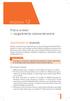 Rozdział 12 Praca w sieci zagadnienia zaawansowane Współdzielenie drukarek Kolejną czynnością często wykonywaną w sieci jest udostępnianie drukarek. Rozwiązanie to odnosi się do każdego modelu drukarki
Rozdział 12 Praca w sieci zagadnienia zaawansowane Współdzielenie drukarek Kolejną czynnością często wykonywaną w sieci jest udostępnianie drukarek. Rozwiązanie to odnosi się do każdego modelu drukarki
Instalacja protokołu PPPoE
 Instalacja protokołu PPPoE Uruchomienie PPPoE w systemie Windows XP za pomocą wbudowanego kreatora Uruchomienie PPPoE w systemach z rodziny Windows 98 Instrukcja oparta na powszechnie dostępnych w Internecie
Instalacja protokołu PPPoE Uruchomienie PPPoE w systemie Windows XP za pomocą wbudowanego kreatora Uruchomienie PPPoE w systemach z rodziny Windows 98 Instrukcja oparta na powszechnie dostępnych w Internecie
Konfiguracja Połączenia
 2012.07.17Aktualizacja: 2012.10.11, 12:50 Konfiguracjaja klienta PPPoE w Windows 7 1. Klikamy na ikonę połączeń sieciowych przy zegarze i otwieramy "Centrum sieci i udostępniania". Aby wyłączyć protokół
2012.07.17Aktualizacja: 2012.10.11, 12:50 Konfiguracjaja klienta PPPoE w Windows 7 1. Klikamy na ikonę połączeń sieciowych przy zegarze i otwieramy "Centrum sieci i udostępniania". Aby wyłączyć protokół
Instrukcja podłączenia i konfiguracji
 Instrukcja podłączenia i konfiguracji R #2 (instrukcja dostępna także na www.ac.com.pl) ver. 1.0 2018-09-25 Spis treści 1. Dane techniczne... 3 2. Przeznaczenie... 3 3. Zasada działania... 3 4. Utworzenie
Instrukcja podłączenia i konfiguracji R #2 (instrukcja dostępna także na www.ac.com.pl) ver. 1.0 2018-09-25 Spis treści 1. Dane techniczne... 3 2. Przeznaczenie... 3 3. Zasada działania... 3 4. Utworzenie
SKRÓCONA INSTRUKCJA INSTALACJI MODEMU I KONFIGURACJA POŁĄCZENIA Z INTERNETEM NA WINDOWS 8 DLA AnyDATA ADU-520L
 SKRÓCONA INSTRUKCJA INSTALACJI MODEMU I KONFIGURACJA POŁĄCZENIA Z INTERNETEM NA WINDOWS 8 DLA AnyDATA ADU-520L Przed rozpoczęciem instalacji przygotuj wszystkie niezbędne elementy wymagane do poprawnej
SKRÓCONA INSTRUKCJA INSTALACJI MODEMU I KONFIGURACJA POŁĄCZENIA Z INTERNETEM NA WINDOWS 8 DLA AnyDATA ADU-520L Przed rozpoczęciem instalacji przygotuj wszystkie niezbędne elementy wymagane do poprawnej
Poradnik instalacyjny sterownika CDC-ACM Dla systemów Windows
 Poradnik instalacyjny sterownika CDC-ACM Dla systemów Windows Wersja 1.00 Do użytku z wersją sterownika CDC-ACM 1.0 i nowszymi Spis treści 1 Przegląd systemu... 2 Wprowadzenie... 2 2 Instalacja... 3 2.1
Poradnik instalacyjny sterownika CDC-ACM Dla systemów Windows Wersja 1.00 Do użytku z wersją sterownika CDC-ACM 1.0 i nowszymi Spis treści 1 Przegląd systemu... 2 Wprowadzenie... 2 2 Instalacja... 3 2.1
Livebox podłączenie drukarki USB
 Livebox 2.0 - podłączenie drukarki USB Modem Livebox 2.0 posiada 2 porty USB. Można je wykorzystać do podłączenia pamięci masowej (np. pendrive lub dysk twardy), oraz do podłączenia drukarki. Poniżej instrukcja
Livebox 2.0 - podłączenie drukarki USB Modem Livebox 2.0 posiada 2 porty USB. Można je wykorzystać do podłączenia pamięci masowej (np. pendrive lub dysk twardy), oraz do podłączenia drukarki. Poniżej instrukcja
Rozdział 8. Sieci lokalne
 Rozdział 8. Sieci lokalne Ćwiczenia zawarte w tym rozdziale pozwolą na podłączenie komputera z zainstalowanym systemem Windows XP do lokalnej sieci komputerowej. Podstawowym protokołem sieciowym dla systemu
Rozdział 8. Sieci lokalne Ćwiczenia zawarte w tym rozdziale pozwolą na podłączenie komputera z zainstalowanym systemem Windows XP do lokalnej sieci komputerowej. Podstawowym protokołem sieciowym dla systemu
8. Sieci lokalne. Konfiguracja połączenia lokalnego
 8. Sieci lokalne Ćwiczenia zawarte w tym rozdziale pozwolą na podłączenie komputera z zainstalowanym systemem Windows XP do lokalnej sieci komputerowej. Podstawowym protokołem sieciowym dla systemu Windows
8. Sieci lokalne Ćwiczenia zawarte w tym rozdziale pozwolą na podłączenie komputera z zainstalowanym systemem Windows XP do lokalnej sieci komputerowej. Podstawowym protokołem sieciowym dla systemu Windows
INFO-NET.wsparcie. pppoe.in.net.pl. Pamiętaj aby nie podawać nikomu swojego hasła! Instrukcja połączenia PPPoE w Windows 7 WAŻNA INFORMACJA
 Instrukcja połączenia PPPoE w Windows 7 W celu ułatwienia konfiguracji połączenia w przyszłości, w poniższe pola można przepisać nazwę użytkownika (login) i hasło do połączenia, które otrzymali Państwo
Instrukcja połączenia PPPoE w Windows 7 W celu ułatwienia konfiguracji połączenia w przyszłości, w poniższe pola można przepisać nazwę użytkownika (login) i hasło do połączenia, które otrzymali Państwo
5.6.2 Laboratorium: Punkty przywracania
 5.6.2 Laboratorium: Punkty przywracania Wprowadzenie Wydrukuj i uzupełnij to laboratorium. W tym ćwiczeniu stworzysz punkt przywracania i przywrócisz swój komputer do tego punktu. Zalecany sprzęt Do tego
5.6.2 Laboratorium: Punkty przywracania Wprowadzenie Wydrukuj i uzupełnij to laboratorium. W tym ćwiczeniu stworzysz punkt przywracania i przywrócisz swój komputer do tego punktu. Zalecany sprzęt Do tego
Konfiguracja połaczenia PPPoE w systemie Windows XP (na przykładzie wersji XP Home Edition PL)
 Strona 1 z 11 Konfiguracja połaczenia PPPoE w systemie Windows XP (na przykładzie wersji XP Home Edition PL) Karta sieciowa musi być zainstalowana, bez względu na to, czy jest to połączenie kablowe LAN,
Strona 1 z 11 Konfiguracja połaczenia PPPoE w systemie Windows XP (na przykładzie wersji XP Home Edition PL) Karta sieciowa musi być zainstalowana, bez względu na to, czy jest to połączenie kablowe LAN,
NIE WYŁACZANIE PROTOKOŁU TCP/IP POWODUJE ZNACZNE SPOWOLNIENIE DZIAŁANIA SIECI!!! PROSZĘ O TYM PAMIĘTAĆ!
 Konfiguracja połączenia sieciowego z siecią PRIMANET 1. Instalujemy kartę sieciową w systemie operacyjnym z dołączonej płyty CD. Następnie przechodzimy do START ustawienia połączenia sieciowe połączenia
Konfiguracja połączenia sieciowego z siecią PRIMANET 1. Instalujemy kartę sieciową w systemie operacyjnym z dołączonej płyty CD. Następnie przechodzimy do START ustawienia połączenia sieciowe połączenia
Laboratorium - Podgląd informacji kart sieciowych bezprzewodowych i przewodowych
 Laboratorium - Podgląd informacji kart sieciowych bezprzewodowych i przewodowych Cele Część 1: Identyfikacja i praca z kartą sieciową komputera Część 2: Identyfikacja i użycie ikon sieci w obszarze powiadomień
Laboratorium - Podgląd informacji kart sieciowych bezprzewodowych i przewodowych Cele Część 1: Identyfikacja i praca z kartą sieciową komputera Część 2: Identyfikacja i użycie ikon sieci w obszarze powiadomień
Konfiguracja połączenia szerokopasmowego na Windows98/98SE Instalacja PPPoE w systemie Windows 98 i 98SE
 Konfiguracja połączenia szerokopasmowego na Windows98/98SE Instalacja PPPoE w systemie Windows 98 i 98SE Aby zainstalować protokół PPPoE, należy wcześniej przygotować system. Przygotowanie polega na aktualizacji
Konfiguracja połączenia szerokopasmowego na Windows98/98SE Instalacja PPPoE w systemie Windows 98 i 98SE Aby zainstalować protokół PPPoE, należy wcześniej przygotować system. Przygotowanie polega na aktualizacji
Rejestrator radiowy temperatury Arexx TL-500
 INSTRUKCJA OBSŁUGI Rejestrator radiowy temperatury Arexx TL-500 Nr produktu 100783 Strona 1 z 8 Spis treści 1. Rejestrator radiowy temperatury 2. Instalacja oprogramowania 3. Instalacja stacji USB 4. Przygotowanie
INSTRUKCJA OBSŁUGI Rejestrator radiowy temperatury Arexx TL-500 Nr produktu 100783 Strona 1 z 8 Spis treści 1. Rejestrator radiowy temperatury 2. Instalacja oprogramowania 3. Instalacja stacji USB 4. Przygotowanie
Instrukcja wymiany certyfikatów przeznaczonych do komunikacji aplikacji Komornik SQL z systemem ZUS
 Instrukcja wymiany certyfikatów przeznaczonych do komunikacji aplikacji Komornik SQL z systemem ZUS Spis treści Wstęp... 2 Usunięcie nieaktualnego certyfikatu PROD-NPI z systemu operacyjnego komputera...
Instrukcja wymiany certyfikatów przeznaczonych do komunikacji aplikacji Komornik SQL z systemem ZUS Spis treści Wstęp... 2 Usunięcie nieaktualnego certyfikatu PROD-NPI z systemu operacyjnego komputera...
Spis treści... 2... 4... 7... 8... 10
 Spis treści... 2... 4... 7... 8... 10 Czasem, aby zainstalować najnowszą wersję programu Bitdefender należy odinstalować jego poprzednią wersję. Instalacja najnowszej wersji jest zawsze wskazana nowsze
Spis treści... 2... 4... 7... 8... 10 Czasem, aby zainstalować najnowszą wersję programu Bitdefender należy odinstalować jego poprzednią wersję. Instalacja najnowszej wersji jest zawsze wskazana nowsze
Rozdział 7. Drukowanie
 Rozdział 7. Drukowanie Ćwiczenia zawarte w tym rozdziale ułatwią zainstalowania w komputerze drukarki, prawidłowe jej skonfigurowanie i nadanie praw do drukowania poszczególnym uŝytkownikom. Baza sterowników
Rozdział 7. Drukowanie Ćwiczenia zawarte w tym rozdziale ułatwią zainstalowania w komputerze drukarki, prawidłowe jej skonfigurowanie i nadanie praw do drukowania poszczególnym uŝytkownikom. Baza sterowników
HP OfficeJet 250 Mobile All-in-One series. Instrukcja instalacji Bluetooth
 HP OfficeJet 250 Mobile All-in-One series Instrukcja instalacji Bluetooth Informacje dotyczące praw autorskich Copyright 2017 HP Development Company, L.P Wydanie 1, 4/2017 Informacje firmy HP Company Informacje
HP OfficeJet 250 Mobile All-in-One series Instrukcja instalacji Bluetooth Informacje dotyczące praw autorskich Copyright 2017 HP Development Company, L.P Wydanie 1, 4/2017 Informacje firmy HP Company Informacje
Instalacja PPPoE w systemie Windows XP za pomocą kreatora nowego połączenia sieciowego
 Instalacja PPPoE w systemie Windows XP za pomocą kreatora nowego połączenia sieciowego System Windows XP posiada wbudowaną obsługę połączenia PPPoE, nazywa się to połączenie szerokopasmowe, wymagające
Instalacja PPPoE w systemie Windows XP za pomocą kreatora nowego połączenia sieciowego System Windows XP posiada wbudowaną obsługę połączenia PPPoE, nazywa się to połączenie szerokopasmowe, wymagające
SKRÓCONA INSTRUKCJA INSTALACJI MODEMU I KONFIGURACJA POŁĄCZENIA Z INTERNETEM NA WINDOWS 8 DLA AnyDATA ADU-510L
 SKRÓCONA INSTRUKCJA INSTALACJI MODEMU I KONFIGURACJA POŁĄCZENIA Z INTERNETEM NA WINDOWS 8 DLA AnyDATA ADU-510L Przed rozpoczęciem instalacji przygotuj wszystkie niezbędne elementy wymagane do poprawnej
SKRÓCONA INSTRUKCJA INSTALACJI MODEMU I KONFIGURACJA POŁĄCZENIA Z INTERNETEM NA WINDOWS 8 DLA AnyDATA ADU-510L Przed rozpoczęciem instalacji przygotuj wszystkie niezbędne elementy wymagane do poprawnej
Usuwanie ustawień sieci eduroam
 Wymagania wstępne Aby korzystać z sieci eduroam działającej na Politechnice Lubelskiej należy 1. posiadać działający adres e-mail w domenie pollub.pl, który zazwyczaj ma postać i.nazwisko@pollub.pl (w
Wymagania wstępne Aby korzystać z sieci eduroam działającej na Politechnice Lubelskiej należy 1. posiadać działający adres e-mail w domenie pollub.pl, który zazwyczaj ma postać i.nazwisko@pollub.pl (w
Instrukcja instalacji i obsługi modemu ED77 pod systemem operacyjnym Windows 98 SE (wydanie drugie)
 Instrukcja instalacji i obsługi modemu ED77 pod systemem operacyjnym Windows 98 SE (wydanie drugie) UWAGA Podstawowym wymaganiem dla uruchomienia modemu ED77 jest komputer klasy PC z portem USB 1.1 Instalacja
Instrukcja instalacji i obsługi modemu ED77 pod systemem operacyjnym Windows 98 SE (wydanie drugie) UWAGA Podstawowym wymaganiem dla uruchomienia modemu ED77 jest komputer klasy PC z portem USB 1.1 Instalacja
AUTOMATYKA PRZEMYSŁOWA
 LABOR-ASTER AUTOMATYKA PRZEMYSŁOWA WSTĘP... 2 INSTALACJA STEROWNIKA W SYSTEMIE WINDOWS XP SP3... 3 INSTALACJA STEROWNIKA W SYSTEMIE WINDOWS 7... 10 INSTALACJA STEROWNIKA W SYSTEMIE WINDOWS 10... 15 Sprawdził:
LABOR-ASTER AUTOMATYKA PRZEMYSŁOWA WSTĘP... 2 INSTALACJA STEROWNIKA W SYSTEMIE WINDOWS XP SP3... 3 INSTALACJA STEROWNIKA W SYSTEMIE WINDOWS 7... 10 INSTALACJA STEROWNIKA W SYSTEMIE WINDOWS 10... 15 Sprawdził:
POLITECHNIKA POZNAŃSKA
 POLITECHNIKA POZNAŃSKA DZIAŁ OBSŁUGI I EKSPLOATACJI Konfiguracja sieci eduroam na urządzeniach opartych o system Windows 8 Krok 1. Aby poprawnie skonfigurować sieć eduroam użytkownik powinien mieć mozliwość
POLITECHNIKA POZNAŃSKA DZIAŁ OBSŁUGI I EKSPLOATACJI Konfiguracja sieci eduroam na urządzeniach opartych o system Windows 8 Krok 1. Aby poprawnie skonfigurować sieć eduroam użytkownik powinien mieć mozliwość
Instrukcja ręcznej konfiguracji połączenia z Internetem przez. modem ED77 w systemie Windows 2000
 Instrukcja ręcznej konfiguracji połączenia z Internetem przez UWAGA modem ED77 w systemie Windows 2000 wersja 1.0 Niniejsza instrukcja nie opisuje sposobu i przebiegu instalacji sterowników urządzenia.
Instrukcja ręcznej konfiguracji połączenia z Internetem przez UWAGA modem ED77 w systemie Windows 2000 wersja 1.0 Niniejsza instrukcja nie opisuje sposobu i przebiegu instalacji sterowników urządzenia.
INFO-NET.wsparcie. pppoe.in.net.pl. Pamiętaj aby nie podawać nikomu swojego hasła! Instrukcja połączenia PPPoE w Windows XP WAŻNA INFORMACJA
 Instrukcja połączenia PPPoE w Windows XP W celu ułatwienia konfiguracji połączenia w przyszłości, w poniższe pola można przepisać nazwę użytkownika (login) i hasło do połączenia, które otrzymali Państwo
Instrukcja połączenia PPPoE w Windows XP W celu ułatwienia konfiguracji połączenia w przyszłości, w poniższe pola można przepisać nazwę użytkownika (login) i hasło do połączenia, które otrzymali Państwo
Aby uruchomić Multibooka, należy podłączyć nośnik USB do gniazda USB w komputerze, na którym program ma być używany.
 Uruchamianie Multibooka. Aby uruchomić Multibooka, należy podłączyć nośnik USB do gniazda USB w komputerze, na którym program ma być używany. 1. Uruchomienie Multibooka Po podłączeniu nośnika i wykryciu
Uruchamianie Multibooka. Aby uruchomić Multibooka, należy podłączyć nośnik USB do gniazda USB w komputerze, na którym program ma być używany. 1. Uruchomienie Multibooka Po podłączeniu nośnika i wykryciu
Uruchomienie aplikacji Plan lekcji w przeglądarce Internet Explorer
 Uruchomienie aplikacji Plan lekcji w przeglądarce Internet Explorer Aplikacja Plan lekcji wykonana jest w technologii ClickOnce. Przeglądarki internetowe na ogół domyślnie blokują uruchamianie aplikacji
Uruchomienie aplikacji Plan lekcji w przeglądarce Internet Explorer Aplikacja Plan lekcji wykonana jest w technologii ClickOnce. Przeglądarki internetowe na ogół domyślnie blokują uruchamianie aplikacji
Konfiguracja połączenia VPN do sieci Akademii Morskiej
 AKADEMIA MORSKA W SZCZECINIE u l. W a ł y Chro b r e g o 1-2 70-5 0 0 S z c z e c i n t e l e f o n ( + 4 8 9 1 ) 4 8 0 9 3 3 1 f a x ( + 4 8 9 1 ) 4 8 0 9 5 7 5 ww w. a m. s z c z e c in. p l e - m a
AKADEMIA MORSKA W SZCZECINIE u l. W a ł y Chro b r e g o 1-2 70-5 0 0 S z c z e c i n t e l e f o n ( + 4 8 9 1 ) 4 8 0 9 3 3 1 f a x ( + 4 8 9 1 ) 4 8 0 9 5 7 5 ww w. a m. s z c z e c in. p l e - m a
1 INSTRUKCJA KONFIGURACJI DOSTĘPU DO INTERNETU za pomocą protokołu PPPoE konfiguracja dla systemu Windows VISTA
 1 INSTRUKCJA KONFIGURACJI DOSTĘPU DO INTERNETU za pomocą protokołu PPPoE konfiguracja dla systemu Windows VISTA 1. Wchodzimy do Menu Start i otwieramy Panel Sterowania. 2. W panelu sterowania odnajdujemy
1 INSTRUKCJA KONFIGURACJI DOSTĘPU DO INTERNETU za pomocą protokołu PPPoE konfiguracja dla systemu Windows VISTA 1. Wchodzimy do Menu Start i otwieramy Panel Sterowania. 2. W panelu sterowania odnajdujemy
Instrukcja instalacji certyfikatu kwalifikowanego w programie Płatnik. wersja 1.8
 Instrukcja instalacji certyfikatu kwalifikowanego w programie Płatnik wersja 1.8 Spis treści 1. INSTALACJA CERTYFIKATU Z KARTY KRYPTOGRAFICZNEJ W MAGAZYNIE SYSTEMOWYM... 3 Wczytanie danych z karty CryptoCERTUM...
Instrukcja instalacji certyfikatu kwalifikowanego w programie Płatnik wersja 1.8 Spis treści 1. INSTALACJA CERTYFIKATU Z KARTY KRYPTOGRAFICZNEJ W MAGAZYNIE SYSTEMOWYM... 3 Wczytanie danych z karty CryptoCERTUM...
Pakiet informacyjny dla nowych użytkowników usługi Multimedia Internet świadczonej przez Multimedia Polska S.A. z siedzibą w Gdyni
 Pakiet informacyjny dla nowych użytkowników usługi Multimedia Internet świadczonej przez Multimedia Polska S.A. z siedzibą w Gdyni Rozdział I Konfiguracja komputera do pracy w sieci Multimedia w systemie
Pakiet informacyjny dla nowych użytkowników usługi Multimedia Internet świadczonej przez Multimedia Polska S.A. z siedzibą w Gdyni Rozdział I Konfiguracja komputera do pracy w sieci Multimedia w systemie
Konfiguracja połączenia VPN do sieci Akademii Morskiej
 AKADEMIA MORSKA W SZCZECINIE u l. W a ł y Chro b r e g o 1-2 70-5 0 0 S z c z e c i n t e l e f o n ( + 4 8 9 1 ) 4 8 0 9 3 3 1 f a x ( + 4 8 9 1 ) 4 8 0 9 5 7 5 ww w. a m. s z c z e c in. p l e - m a
AKADEMIA MORSKA W SZCZECINIE u l. W a ł y Chro b r e g o 1-2 70-5 0 0 S z c z e c i n t e l e f o n ( + 4 8 9 1 ) 4 8 0 9 3 3 1 f a x ( + 4 8 9 1 ) 4 8 0 9 5 7 5 ww w. a m. s z c z e c in. p l e - m a
Instalacja protokołu PPPoE w systemie Windows 98
 Instalacja protokołu PPPoE w systemie Windows 98 Aby zainstalować protokół PPPoE, należy wcześniej przygotować system poprzez aktualizację niektórych komponentów systemu. Odpowiednie pliki pobrać można
Instalacja protokołu PPPoE w systemie Windows 98 Aby zainstalować protokół PPPoE, należy wcześniej przygotować system poprzez aktualizację niektórych komponentów systemu. Odpowiednie pliki pobrać można
Laboratorium - Instalacja karty bezprzewodowej w Windows XP
 5.0 6.8.2.6 Laboratorium - Instalacja karty bezprzewodowej w Windows XP Wprowadzenie Wydrukuj i uzupełnij to laboratorium. W tym laboratorium, będziesz instalować i konfigurować bezprzewodową kartę sieciową.
5.0 6.8.2.6 Laboratorium - Instalacja karty bezprzewodowej w Windows XP Wprowadzenie Wydrukuj i uzupełnij to laboratorium. W tym laboratorium, będziesz instalować i konfigurować bezprzewodową kartę sieciową.
Instrukcja instalacji oprogramowania Flow!Works na komputerze z systemem Windows 7
 Instrukcja instalacji oprogramowania Flow!Works na komputerze z systemem Windows 7 W celu zainstalowania oprogramowania należy: 1. Wyłączyć kontrolę konta użytkownika: Uwaga! Pominięcie tego kroku spowoduje
Instrukcja instalacji oprogramowania Flow!Works na komputerze z systemem Windows 7 W celu zainstalowania oprogramowania należy: 1. Wyłączyć kontrolę konta użytkownika: Uwaga! Pominięcie tego kroku spowoduje
W razie stwierdzenia braku w opakowaniu jakichkolwiek elementów, należy zwrócić je do punktu sprzedaży, w którym urządzenie zostało zakupione.
 LW313 Sweex Wireless 300N Adapter USB Uwaga! Chronić Sweex Wireless 300N Adapter USB przed działaniem bardzo wysokich temperatur. Nie umieszczać urządzenia w miejscu, na które bezpośrednio padają promienie
LW313 Sweex Wireless 300N Adapter USB Uwaga! Chronić Sweex Wireless 300N Adapter USB przed działaniem bardzo wysokich temperatur. Nie umieszczać urządzenia w miejscu, na które bezpośrednio padają promienie
Instalacja aplikacji komunikacyjnej modułu pl.id
 Instalacja aplikacji komunikacyjnej modułu pl.id Spis treści 1. Wymagania... 3 2. Import certyfikatu osobistego... 3 3. Uzyskanie odcisku palca (Thumbprint) certyfikatu prywatnego... 7 4. Instalacja aplikacji
Instalacja aplikacji komunikacyjnej modułu pl.id Spis treści 1. Wymagania... 3 2. Import certyfikatu osobistego... 3 3. Uzyskanie odcisku palca (Thumbprint) certyfikatu prywatnego... 7 4. Instalacja aplikacji
ZESTAW LABORATORYJNY I ZESTAW FARMACEUTYCZNY : Instrukcja instalacji
 ZESTAW LABORATORYJNY I ZESTAW FARMACEUTYCZNY : Instrukcja instalacji Spis treści SPIS TREŚCI 2 1. INSTRUKCJA INSTALACJI I DEZINSTALACJI 3 1.1. Instalacja i konfiguracja wersji jednostanowiskowej 3 1.2.
ZESTAW LABORATORYJNY I ZESTAW FARMACEUTYCZNY : Instrukcja instalacji Spis treści SPIS TREŚCI 2 1. INSTRUKCJA INSTALACJI I DEZINSTALACJI 3 1.1. Instalacja i konfiguracja wersji jednostanowiskowej 3 1.2.
Wersja polska. Wstęp. Sterowniki i oprogramowanie. Instalacja. BT211 Sweex Bluetooth 2.0 Class 1 Adapter USB
 BT211 Sweex Bluetooth 2.0 Class 1 Adapter USB Wstęp Nie należy wystawiać Sweex Bluetooth 2.0 Class 1 Adapter USB na działanie wysokich temperatur. Nie należy wystawiać produktu na bezpośrednie działanie
BT211 Sweex Bluetooth 2.0 Class 1 Adapter USB Wstęp Nie należy wystawiać Sweex Bluetooth 2.0 Class 1 Adapter USB na działanie wysokich temperatur. Nie należy wystawiać produktu na bezpośrednie działanie
Instrukcja dla użytkowników Windows Vista Certyfikat Certum Basic ID
 Instrukcja dla użytkowników Windows Vista Certyfikat Certum Basic ID wersja 1.3 Spis treści 1. INSTALACJA CERTYFIKATU... 3 1.1. KLUCZ ZAPISANY BEZPOŚREDNIO DO PRZEGLĄDARKI (NA TYM KOMPUTERZE),... 3 1.2.
Instrukcja dla użytkowników Windows Vista Certyfikat Certum Basic ID wersja 1.3 Spis treści 1. INSTALACJA CERTYFIKATU... 3 1.1. KLUCZ ZAPISANY BEZPOŚREDNIO DO PRZEGLĄDARKI (NA TYM KOMPUTERZE),... 3 1.2.
Huawei E352. Bezprzewodowy modem USB INSTRUKCJA
 Huawei E352 Bezprzewodowy modem USB INSTRUKCJA 1 Dziękujemy za wybranie mobilnego modemu szerokopasmowego USB. Za pomocą modemu USB można uzyskać szybki dostęp do sieci bezprzewodowej. Niniejsza instrukcja
Huawei E352 Bezprzewodowy modem USB INSTRUKCJA 1 Dziękujemy za wybranie mobilnego modemu szerokopasmowego USB. Za pomocą modemu USB można uzyskać szybki dostęp do sieci bezprzewodowej. Niniejsza instrukcja
Certyfikat Certum Basic ID. Instrukcja dla użytkowników Windows Vista. wersja 1.3 UNIZETO TECHNOLOGIES SA
 Certyfikat Certum Basic ID Instrukcja dla użytkowników Windows Vista wersja 1.3 Spis treści 1. INSTALACJA CERTYFIKATU... 3 1.1. KLUCZ ZAPISANY BEZPOŚREDNIO DO PRZEGLĄDARKI (NA TYM KOMPUTERZE),... 3 1.2.
Certyfikat Certum Basic ID Instrukcja dla użytkowników Windows Vista wersja 1.3 Spis treści 1. INSTALACJA CERTYFIKATU... 3 1.1. KLUCZ ZAPISANY BEZPOŚREDNIO DO PRZEGLĄDARKI (NA TYM KOMPUTERZE),... 3 1.2.
Laboratorium - Użycie narzędzia Przywracanie systemu w systemie Windows XP
 5.0 5.5.1.13 Laboratorium - Użycie narzędzia Przywracanie systemu w systemie Windows XP Wprowadzenie Wydrukuj i uzupełnij to laboratorium. W tym ćwiczeniu utworzysz punkt przywracania i przywrócisz swój
5.0 5.5.1.13 Laboratorium - Użycie narzędzia Przywracanie systemu w systemie Windows XP Wprowadzenie Wydrukuj i uzupełnij to laboratorium. W tym ćwiczeniu utworzysz punkt przywracania i przywrócisz swój
Rozdział 4. Multimedia
 Rozdział 4. Multimedia Ćwiczenia zawarte w tym rozdziale pozwolą na wykorzystanie ogromnych moŝliwości multimedialnych systemu Windows XP. Większość narzędzi multimedialnych w Windows XP pochodzi z systemu
Rozdział 4. Multimedia Ćwiczenia zawarte w tym rozdziale pozwolą na wykorzystanie ogromnych moŝliwości multimedialnych systemu Windows XP. Większość narzędzi multimedialnych w Windows XP pochodzi z systemu
Opisane poniżej czynności może wykonać administrator komputera lub administrator serwera SQL (tj. użytkownik sa).
 MOL Optivum Pierwsze uruchomienie programu MOL Optivum na komputerze pełniącym rolę serwera bazy danych Porada przeznaczona jest dla użytkowników, którzy zainstalowali program MOL Optivum i chcą go uruchomić
MOL Optivum Pierwsze uruchomienie programu MOL Optivum na komputerze pełniącym rolę serwera bazy danych Porada przeznaczona jest dla użytkowników, którzy zainstalowali program MOL Optivum i chcą go uruchomić
NWD-210N Bezprzewodowy adapter USB 802.11n
 NWD-210N Bezprzewodowy adapter USB 802.11n Skrócona instrukcja obsługi Wersja 1.00 11/2007 Edycja 1 Copyright 2006. Wszelkie prawa zastrzeżone. Przegląd NWD210N to adapter sieciowy USB do komputerów osobistych.
NWD-210N Bezprzewodowy adapter USB 802.11n Skrócona instrukcja obsługi Wersja 1.00 11/2007 Edycja 1 Copyright 2006. Wszelkie prawa zastrzeżone. Przegląd NWD210N to adapter sieciowy USB do komputerów osobistych.
Instalacja PPPoE w systemie Windows 98SE i Me
 Instalacja PPPoE w systemie Windows 98SE i Me Ilekroć w instrukcji mowa o systemie Win98 lub Win98SE chodzi o : Win98 (Windows 98) - pierwsza wersja systemu Windows 98 - dawno nie spotykana ale może się
Instalacja PPPoE w systemie Windows 98SE i Me Ilekroć w instrukcji mowa o systemie Win98 lub Win98SE chodzi o : Win98 (Windows 98) - pierwsza wersja systemu Windows 98 - dawno nie spotykana ale może się
INSTRUKCJA ŁĄCZENIA Z SIECIĄ VPN WYDZIAŁU INŻYNIERII PROCESOWEJ I OCHRONY ŚRODOWISKA POLITECHNIKI ŁÓDZKIEJ
 INSTRUKCJA ŁĄCZENIA Z SIECIĄ VPN WYDZIAŁU INŻYNIERII PROCESOWEJ I OCHRONY ŚRODOWISKA POLITECHNIKI ŁÓDZKIEJ VPN (ang. Virtual Private Network, Wirtualna Sieć Prywatna) tunel, przez który płynie ruch w ramach
INSTRUKCJA ŁĄCZENIA Z SIECIĄ VPN WYDZIAŁU INŻYNIERII PROCESOWEJ I OCHRONY ŚRODOWISKA POLITECHNIKI ŁÓDZKIEJ VPN (ang. Virtual Private Network, Wirtualna Sieć Prywatna) tunel, przez który płynie ruch w ramach
Synchronizator plików (SSC) - dokumentacja
 SZARP http://www.szarp.org Synchronizator plików (SSC) - dokumentacja Wersja pliku: $Id: ssc.sgml 4420 2007-09-18 11:19:02Z schylek$ > 1. Witamy w programie SSC Synchronizator plików (SZARP Sync Client,
SZARP http://www.szarp.org Synchronizator plików (SSC) - dokumentacja Wersja pliku: $Id: ssc.sgml 4420 2007-09-18 11:19:02Z schylek$ > 1. Witamy w programie SSC Synchronizator plików (SZARP Sync Client,
Poradnik użytkownika pomoc techniczna
 Poradnik użytkownika pomoc techniczna Poradnik dotyczy komputerów z zainstalowanym systemem Windows 1 Spis treści I. POSTĘPOWANIE W PRZYPADKU PROBLEMÓW Z URUCHOMIENIEM APLIKACJI SUPERMAKLER... 3 1. JAVA
Poradnik użytkownika pomoc techniczna Poradnik dotyczy komputerów z zainstalowanym systemem Windows 1 Spis treści I. POSTĘPOWANIE W PRZYPADKU PROBLEMÓW Z URUCHOMIENIEM APLIKACJI SUPERMAKLER... 3 1. JAVA
Instrukcja instalacji certyfikatu kwalifikowanego w programie Płatnik wersja 9.01.001b
 Instrukcja instalacji certyfikatu kwalifikowanego w programie Płatnik wersja 9.01.001b wersja 1.7 Spis treści 1. WSTĘP... 3 2. INSTALACJA CERTYFIKATU W MAGAZYNIE SYSTEMOWYM... 3 2.1. WCZYTANIE DANYCH Z
Instrukcja instalacji certyfikatu kwalifikowanego w programie Płatnik wersja 9.01.001b wersja 1.7 Spis treści 1. WSTĘP... 3 2. INSTALACJA CERTYFIKATU W MAGAZYNIE SYSTEMOWYM... 3 2.1. WCZYTANIE DANYCH Z
Instrukcja konfiguracji usługi Wirtualnej Sieci Prywatnej w systemie Microsoft Windows 8
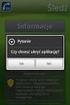 UNIWERSYTETU BIBLIOTEKA IEGO UNIWERSYTETU IEGO Instrukcja konfiguracji usługi Wirtualnej Sieci Prywatnej w systemie Microsoft Windows 8 Aby utworzyć i skonfigurować nowe połączenie Wirtualnych Sieci Prywatnych
UNIWERSYTETU BIBLIOTEKA IEGO UNIWERSYTETU IEGO Instrukcja konfiguracji usługi Wirtualnej Sieci Prywatnej w systemie Microsoft Windows 8 Aby utworzyć i skonfigurować nowe połączenie Wirtualnych Sieci Prywatnych
Instrukcja instalacji i konfiguracji Karty EDGE/GPRS SonyEricsson GC85
 Instrukcja instalacji i konfiguracji Karty EDGE/GPRS SonyEricsson GC85 SPIS TREŚCI SPIS TREŚCI...2 WSTĘP...2 INSTRUKCJA INSTALACJI I KONFIGURACJI...3 SCHEMAT INSTALACJI KARTY SIM W SE GC85...3 INSTALACJA
Instrukcja instalacji i konfiguracji Karty EDGE/GPRS SonyEricsson GC85 SPIS TREŚCI SPIS TREŚCI...2 WSTĘP...2 INSTRUKCJA INSTALACJI I KONFIGURACJI...3 SCHEMAT INSTALACJI KARTY SIM W SE GC85...3 INSTALACJA
Instrukcja instalacji systemu. CardioScan 10, 11 i 12
 Instrukcja instalacji systemu CardioScan 10, 11 i 12 w wersji 76a/77a (pliki pobrane ze strony: http://www.oxford.com.pl/pobieranie/) Grudzień 2014 Strona 2 Instrukcja instalacji systemu CardioScan 10,
Instrukcja instalacji systemu CardioScan 10, 11 i 12 w wersji 76a/77a (pliki pobrane ze strony: http://www.oxford.com.pl/pobieranie/) Grudzień 2014 Strona 2 Instrukcja instalacji systemu CardioScan 10,
Motorola Phone Tools. Krótkie wprowadzenie
 Motorola Phone Tools Krótkie wprowadzenie Spis treści Minimalne wymagania... 2 Przed instalacją Motorola Phone Tools... 3 Instalowanie Motorola Phone Tools... 4 Instalacja i konfiguracja urządzenia przenośnego...
Motorola Phone Tools Krótkie wprowadzenie Spis treści Minimalne wymagania... 2 Przed instalacją Motorola Phone Tools... 3 Instalowanie Motorola Phone Tools... 4 Instalacja i konfiguracja urządzenia przenośnego...
Contents 1. Czujniki, wskaźniki, wyposażenie Dymo Co zawiera opakowanie Elementy czujnika Dymo Specyfikacja
 Szybki start Contents 1. Czujniki, wskaźniki, wyposażenie Dymo... 1 1.1 Co zawiera opakowanie... 1 1.2 Elementy czujnika Dymo... 2 1.3 Specyfikacja... 3 1.4 Operacje na Dymo przyciski i wskaźniki... 4
Szybki start Contents 1. Czujniki, wskaźniki, wyposażenie Dymo... 1 1.1 Co zawiera opakowanie... 1 1.2 Elementy czujnika Dymo... 2 1.3 Specyfikacja... 3 1.4 Operacje na Dymo przyciski i wskaźniki... 4
Rozdział 2. Konfiguracja środowiska pracy uŝytkownika
 Rozdział 2. Konfiguracja środowiska pracy uŝytkownika Ćwiczenia zawarte w tym rozdziale pozwolą na dostosowanie pulpitu i menu Start do indywidualnych potrzeb uŝytkownika. Środowisko graficzne systemu
Rozdział 2. Konfiguracja środowiska pracy uŝytkownika Ćwiczenia zawarte w tym rozdziale pozwolą na dostosowanie pulpitu i menu Start do indywidualnych potrzeb uŝytkownika. Środowisko graficzne systemu
Bezprzewodowa karta sieciowa Tiny USB zgodna ze standardem 11ac
 Bezprzewodowa karta sieciowa Tiny USB zgodna ze standardem 11ac Instalacja sterownika Podręcznik szybkiej instalacji DN-70566-1 Aby zainstalować nową kartę USB sieci bezprzewodowej, należy postępować zgodnie
Bezprzewodowa karta sieciowa Tiny USB zgodna ze standardem 11ac Instalacja sterownika Podręcznik szybkiej instalacji DN-70566-1 Aby zainstalować nową kartę USB sieci bezprzewodowej, należy postępować zgodnie
Jak przesłać mapę do urządzenia lub na kartę pamięci?
 Jak przesłać mapę do urządzenia lub na kartę pamięci? Poniższe instrukcje opisują procedury dla programu MapSource w wersji 6.14.1. Jeśli posiadasz starszą wersję możesz dokonać aktualizacji programu pobierając
Jak przesłać mapę do urządzenia lub na kartę pamięci? Poniższe instrukcje opisują procedury dla programu MapSource w wersji 6.14.1. Jeśli posiadasz starszą wersję możesz dokonać aktualizacji programu pobierając
Instrukcja aktualizacji oprogramowania modemu Huawei E182E
 Niniejsza instrukcja pozwoli Ci sprawnie i bez ryzyka zaktualizować oprogramowanie Twojego modemu. Wszelkie odstępstwa od opisanych poniżej czynności mogą doprowadzić do trwałego uszkodzenia sprzętu. PAMIĘTAJ!
Niniejsza instrukcja pozwoli Ci sprawnie i bez ryzyka zaktualizować oprogramowanie Twojego modemu. Wszelkie odstępstwa od opisanych poniżej czynności mogą doprowadzić do trwałego uszkodzenia sprzętu. PAMIĘTAJ!
w w w. m o f e m a. c o m
 v.23/08/2016 INSTRUKCJA OPROGRAMOWANIA ZuzaGraph, rejestruje skurcze mięśnia macicy wersja - (KTG) Przenośne bezinwazyjne urządzenie do monitorowania parametrów przebiegu ciąży w w w. m o f e m a. c o
v.23/08/2016 INSTRUKCJA OPROGRAMOWANIA ZuzaGraph, rejestruje skurcze mięśnia macicy wersja - (KTG) Przenośne bezinwazyjne urządzenie do monitorowania parametrów przebiegu ciąży w w w. m o f e m a. c o
Wstęp do instalacji oprogramowania CAD Projekt w systemach operacyjnych Windows Vista, Windows 7, Windows 8
 Wstęp do instalacji oprogramowania CAD Projekt w systemach operacyjnych Windows Vista, Windows 7, Windows 8 Przed przystąpieniem do instalacji naszych programów do projektowania wnętrz w systemie Windows
Wstęp do instalacji oprogramowania CAD Projekt w systemach operacyjnych Windows Vista, Windows 7, Windows 8 Przed przystąpieniem do instalacji naszych programów do projektowania wnętrz w systemie Windows
Instrukcja konfiguracji usługi Wirtualnej Sieci Prywatnej w systemie Microsoft Windows 98
 UNIWERSYTETU BIBLIOTEKA IEGO UNIWERSYTETU IEGO Instrukcja konfiguracji usługi Wirtualnej Sieci Prywatnej w systemie Microsoft Windows 98 Aby utworzyć i skonfigurować nowe połączenie Wirtualnych Sieci Prywatnych
UNIWERSYTETU BIBLIOTEKA IEGO UNIWERSYTETU IEGO Instrukcja konfiguracji usługi Wirtualnej Sieci Prywatnej w systemie Microsoft Windows 98 Aby utworzyć i skonfigurować nowe połączenie Wirtualnych Sieci Prywatnych
POLSKI. Macro Key Manager Podręcznik użytkownika
 POLSKI Macro Key Manager Podręcznik użytkownika Wprowadzenie Macro Key Manager to specjalna aplikacja oprogramowania tabletu. Korzystając z oprogramowania Macro Key Manager, można konfigurować funkcje
POLSKI Macro Key Manager Podręcznik użytkownika Wprowadzenie Macro Key Manager to specjalna aplikacja oprogramowania tabletu. Korzystając z oprogramowania Macro Key Manager, można konfigurować funkcje
Certyfikat niekwalifikowany zaufany Certum Silver. Instrukcja dla uŝytkowników Windows Vista. wersja 1.1 UNIZETO TECHNOLOGIES SA
 Certyfikat niekwalifikowany zaufany Certum Silver Instrukcja dla uŝytkowników Windows Vista wersja 1.1 Spis treści 1. POBRANIE CERTYFIKATU SILVER... 3 2. IMPORTOWANIE CERTYFIKATU DO PROGRAMU POCZTA SYSTEMU
Certyfikat niekwalifikowany zaufany Certum Silver Instrukcja dla uŝytkowników Windows Vista wersja 1.1 Spis treści 1. POBRANIE CERTYFIKATU SILVER... 3 2. IMPORTOWANIE CERTYFIKATU DO PROGRAMU POCZTA SYSTEMU
PODRĘCZNIK UŻYTKOWNIKA
 PODRĘCZNIK UŻYTKOWNIKA CZĘŚĆ 1 WINDOWS 98/ME WINDOWS 2000/NT WINDOWS XP/2003 WINDOWS VISTA LINUX ver. 2.5 INTAN 2011 2 Spis treści: 1. 2. 3. 4. 5. Konfiguracja połączenia i instalacja protokołów. - Windows
PODRĘCZNIK UŻYTKOWNIKA CZĘŚĆ 1 WINDOWS 98/ME WINDOWS 2000/NT WINDOWS XP/2003 WINDOWS VISTA LINUX ver. 2.5 INTAN 2011 2 Spis treści: 1. 2. 3. 4. 5. Konfiguracja połączenia i instalacja protokołów. - Windows
Laboratorium A: Zarządzanie drukowaniem/klucz do odpowiedzi
 Laboratorium A: Zarządzanie drukowaniem/klucz do odpowiedzi Ćwiczenie 1 Tworzenie pul drukowania Zadanie 1 W trakcie tego ćwiczenia zainstalujesz drukarki i utworzysz pulę drukowania.! Połączenie z serwerem
Laboratorium A: Zarządzanie drukowaniem/klucz do odpowiedzi Ćwiczenie 1 Tworzenie pul drukowania Zadanie 1 W trakcie tego ćwiczenia zainstalujesz drukarki i utworzysz pulę drukowania.! Połączenie z serwerem
Huawei E173 Bezprzewodowy modem USB INSTRUKCJA
 Huawei E173 Bezprzewodowy modem USB INSTRUKCJA Dziękujemy za wybranie mobilnego modemu szerokopasmowego USB. Za pomocą modemu USB można uzyskać szybki dostęp do sieci bezprzewodowej. Niniejsza instrukcja
Huawei E173 Bezprzewodowy modem USB INSTRUKCJA Dziękujemy za wybranie mobilnego modemu szerokopasmowego USB. Za pomocą modemu USB można uzyskać szybki dostęp do sieci bezprzewodowej. Niniejsza instrukcja
Instrukcja konfiguracji sieci WiFi w Akademii Leona Koźmińskiego dla systemu Windows 8
 Instrukcja konfiguracji sieci WiFi w Akademii Leona Koźmińskiego dla systemu Windows 8 W celu połączenia się z siecią WiFi przeznaczoną dla studentów lub wykładowców w systemie Windows 8 należy wykonać
Instrukcja konfiguracji sieci WiFi w Akademii Leona Koźmińskiego dla systemu Windows 8 W celu połączenia się z siecią WiFi przeznaczoną dla studentów lub wykładowców w systemie Windows 8 należy wykonać
Instrukcja logowania do systemu e-bank EBS
 Instrukcja logowania do systemu e-bank EBS 1. Instalacja programu JAVA Przed pierwszą rejestracją do systemu e-bank EBS na komputerze należy zainstalować program JAVA w wersji 6u7 lub nowszej. Można go
Instrukcja logowania do systemu e-bank EBS 1. Instalacja programu JAVA Przed pierwszą rejestracją do systemu e-bank EBS na komputerze należy zainstalować program JAVA w wersji 6u7 lub nowszej. Można go
CTI ESTOS ProCall One dla centrali Siemens HiPath 3000 / Hicom 150
 CTI ESTOS ProCall One dla centrali Siemens HiPath 3000 / Hicom 150 A) Instalacja sterowników USB dla telefonu Siemens optipoint / OpenStage (Windows XP, Vista, 7) 1. Proszę ściągnąć darmowe sterowniki
CTI ESTOS ProCall One dla centrali Siemens HiPath 3000 / Hicom 150 A) Instalacja sterowników USB dla telefonu Siemens optipoint / OpenStage (Windows XP, Vista, 7) 1. Proszę ściągnąć darmowe sterowniki
Rozpoczęcie pracy. Kalibracja nabojów drukujących bez użycia komputera
 Rozpoczęcie pracy Kalibracja nabojów drukujących bez użycia komputera Należy najpierw wykonać czynności opisane na arkuszu Instalacja, aby zakończyć instalację sprzętu. Następnie należy wykonać czynności
Rozpoczęcie pracy Kalibracja nabojów drukujących bez użycia komputera Należy najpierw wykonać czynności opisane na arkuszu Instalacja, aby zakończyć instalację sprzętu. Następnie należy wykonać czynności
Instrukcja Użytkownika MaxiEcu 2.0
 Instrukcja Użytkownika MaxiEcu 2.0 Wersja instrukcji 1.8 SPIS TREŚCI 1. Instalacja... 3 1.1 Sprawdzenie wersji systemu Windows... 3 1.2 Instalacja programu... 7 1.2.1 Windows XP... 7 1.2.2 Windows 7...
Instrukcja Użytkownika MaxiEcu 2.0 Wersja instrukcji 1.8 SPIS TREŚCI 1. Instalacja... 3 1.1 Sprawdzenie wersji systemu Windows... 3 1.2 Instalacja programu... 7 1.2.1 Windows XP... 7 1.2.2 Windows 7...
Instrukcja do konfiguracji sieci WiFi w Akademii Leona Koźmińskiego dla systemu Windows Vista
 Instrukcja do konfiguracji sieci WiFi w Akademii Leona Koźmińskiego dla systemu Windows Vista W celu podłączenia się do sieci WiFi ALK przeznaczonej dla studentów lub wykładowców w systemie Windows Vista
Instrukcja do konfiguracji sieci WiFi w Akademii Leona Koźmińskiego dla systemu Windows Vista W celu podłączenia się do sieci WiFi ALK przeznaczonej dla studentów lub wykładowców w systemie Windows Vista
Laboratorium - Instalacja Virtual PC
 5.0 5.4.1.4 Laboratorium - Instalacja Virtual PC Wprowadzenie Wydrukuj i uzupełnij to laboratorium. W tym laboratorium zainstalujesz i skonfigurujesz Tryb XP w Windows 7. Następnie uruchomisz podstawowe
5.0 5.4.1.4 Laboratorium - Instalacja Virtual PC Wprowadzenie Wydrukuj i uzupełnij to laboratorium. W tym laboratorium zainstalujesz i skonfigurujesz Tryb XP w Windows 7. Następnie uruchomisz podstawowe
Internet wymagania dotyczące konfiguracji
 Internet wymagania dotyczące konfiguracji Aby połączyć punkt dostępu z programem AP Manager, w ustawieniach TCP/IP komputera należy skonfigurować następujące parametry: Statyczny adres IP: 192.168.1.x
Internet wymagania dotyczące konfiguracji Aby połączyć punkt dostępu z programem AP Manager, w ustawieniach TCP/IP komputera należy skonfigurować następujące parametry: Statyczny adres IP: 192.168.1.x
Rozdział 5. Administracja kontami użytkowników
 Rozdział 5. Administracja kontami użytkowników Ćwiczenia zawarte w tym rozdziale pozwolą przygotować oddzielne środowisko pracy dla każdego użytkownika komputera. Windows XP, w porównaniu do systemów Windows
Rozdział 5. Administracja kontami użytkowników Ćwiczenia zawarte w tym rozdziale pozwolą przygotować oddzielne środowisko pracy dla każdego użytkownika komputera. Windows XP, w porównaniu do systemów Windows
Laboratorium - Użycie narzędzia Przywracanie systemu w systemie Windows 7
 5.0 5.5.1.11 Laboratorium - Użycie narzędzia Przywracanie systemu w systemie Windows 7 Wprowadzenie Wydrukuj i uzupełnij to laboratorium. W tym ćwiczeniu utworzysz punkt przywracania i przywrócisz swój
5.0 5.5.1.11 Laboratorium - Użycie narzędzia Przywracanie systemu w systemie Windows 7 Wprowadzenie Wydrukuj i uzupełnij to laboratorium. W tym ćwiczeniu utworzysz punkt przywracania i przywrócisz swój
Instrukcja instalacji modemu CDMA MV410R z wykorzystaniem kabla USB w systemie operacyjnym MS Windows XP 32-bit
 Instrukcja instalacji modemu CDMA MV410R z wykorzystaniem kabla USB w systemie operacyjnym MS Windows XP 32-bit OGSM/PDF08/0409, Strona 1 z 26 Spis treści 1. Prezentacja zestawu instalacyjnego... 3 1.1.
Instrukcja instalacji modemu CDMA MV410R z wykorzystaniem kabla USB w systemie operacyjnym MS Windows XP 32-bit OGSM/PDF08/0409, Strona 1 z 26 Spis treści 1. Prezentacja zestawu instalacyjnego... 3 1.1.
Instrukcja obsługi urządzenia DS150E z systemem operacyjnym Windows 7. Dangerfield luty 2010 V1.0 Delphi PSS
 Instrukcja obsługi urządzenia DS150E z systemem operacyjnym Windows 7 Dangerfield luty 2010 V1.0 Delphi PSS 1 SPIS TREŚCI Główne elementy....3 Instrukcje instalacji.......5 Instalacja adaptera Bluetooth.....17
Instrukcja obsługi urządzenia DS150E z systemem operacyjnym Windows 7 Dangerfield luty 2010 V1.0 Delphi PSS 1 SPIS TREŚCI Główne elementy....3 Instrukcje instalacji.......5 Instalacja adaptera Bluetooth.....17
INSTRUKCJA UŻYTKOWANIA CZYTNIKA KART PROCESOROWYCH SYGNET 5v1 IU.01.04.SY5
 INSTRUKCJA UŻYTKOWANIA CZYTNIKA KART PROCESOROWYCH SYGNET 5v1 Spis treści: 1. Wymagania systemowe...2 2. Parametry techniczne...2 3. Zestaw...2 4. Instalacja oprogramowania...3 4.1. Instalacja w systemie
INSTRUKCJA UŻYTKOWANIA CZYTNIKA KART PROCESOROWYCH SYGNET 5v1 Spis treści: 1. Wymagania systemowe...2 2. Parametry techniczne...2 3. Zestaw...2 4. Instalacja oprogramowania...3 4.1. Instalacja w systemie
Instrukcja instalacji oprogramowania. CardioScan 10, 11 i 12. w wersji 54a i 76a
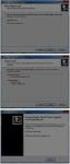 Instrukcja instalacji oprogramowania CardioScan 10, 11 i 12 w wersji 54a i 76a Sierpień 2012 Strona 2 Instrukcja Instalacji oprogramowania CardioScan 10, 11, 12 Instrukcja Instalacji oprogramowania CardioScan
Instrukcja instalacji oprogramowania CardioScan 10, 11 i 12 w wersji 54a i 76a Sierpień 2012 Strona 2 Instrukcja Instalacji oprogramowania CardioScan 10, 11, 12 Instrukcja Instalacji oprogramowania CardioScan
Instalacja zaświadczeń certyfikacyjnych CERTUM PCC i CENTRAST. wersja 1.0
 Instalacja zaświadczeń certyfikacyjnych CERTUM PCC i CENTRAST wersja 1.0 Spis treści 1. KOMUNIKAT: SYSTEM WINDOWS NIE MA WYSTARCZAJĄCYCH INFORMACJI, ABY ZWERYFIKOWAĆ CERTYFIKAT....3 2. INSTALACJA ZAŚWIADCZENIA
Instalacja zaświadczeń certyfikacyjnych CERTUM PCC i CENTRAST wersja 1.0 Spis treści 1. KOMUNIKAT: SYSTEM WINDOWS NIE MA WYSTARCZAJĄCYCH INFORMACJI, ABY ZWERYFIKOWAĆ CERTYFIKAT....3 2. INSTALACJA ZAŚWIADCZENIA
